Материнская плата – это один из важнейших компонентов компьютера, позволяющий всем его компонентам функционировать в связке друг с другом. Для её корректной работы нужны всегда актуальные драйверы, которые, обычно, Windows устанавливает и обновляет самостоятельно. Однако иногда эти драйверы приходится искать и устанавливать самостоятельно.

Как скачать и установить драйверы для ASRock N68C-S UCC
В данном случае речь идёт не о каком-то одном драйвере, а о целом ряде драйверов, так как их требуется установить и обновить для всех устройств, что подключены к ней. Как было написано выше – для самых важных компонентов ПК поиск и установка всех необходимых программ происходит в автоматическом режиме.
Выполнить поиск и установку необходимого ПО можно несколькими способами, которые мы рассмотрим далее в статье.
Вариант 1: Официальный сайт компании
В нашем случае – это официальный сайт корпорации ASRock, являющейся производителем материнской платы ASRock N68C-S UCC. Здесь можно найти все актуальные драйвера для основных компонентов материнки.
- Перейдите на официальный сайт ASRock. Здесь переключитесь к разделу «Поддержка».
- На открывшейся странице найдите раздел «Обновления драйверов». Также вы можете воспользоваться поисковой строкой, что представлена выше, чтобы не искать свою модель материнской платы в полном перечне компании. Мы используем этот способ.
- В результатах поиска отобразится блок с вашей материнской платой. Здесь нужно воспользоваться кнопкой «Скачать».
- На новой странице выберите операционную систему, на которой работает ваш ПК. Обратите внимание, что самая «новая» здесь Windows 7. Если у вас «десятка» или «восьмёрка», то выбирайте её. Не забывайте обращать внимание на битность операционной системы. Она должна соответствовать битности вашей ОС.
- В сформированной таблице ниже будут приведены доступные и актуальные версии драйверов для загрузки. Чтобы скачать установщик, нажмите на ссылку «Global». Для пользователей из Китая, нужно использовать ссылку «China».
- На ваш компьютер загрузится архив. Распакуйте его и запустите файл Setup.exe. Для его запуска потребуются права администратора.
- Запустится программа-установщик драйверов. Вам нужно будет только подтвердить лицензионное соглашение и следовать инструкциям установщика.
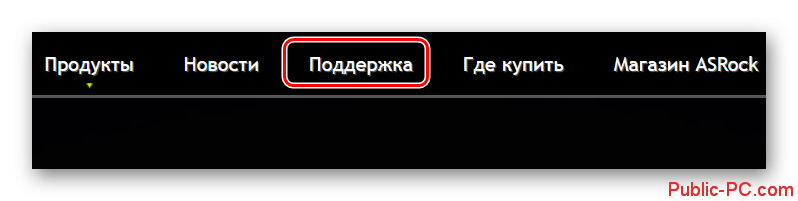
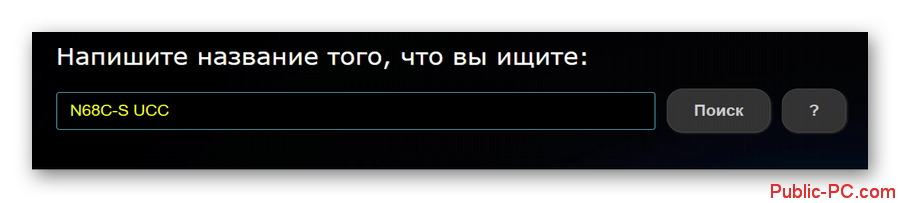
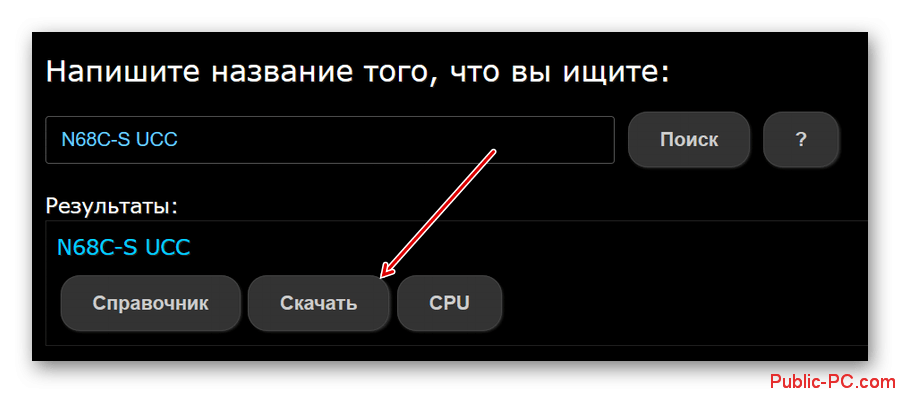
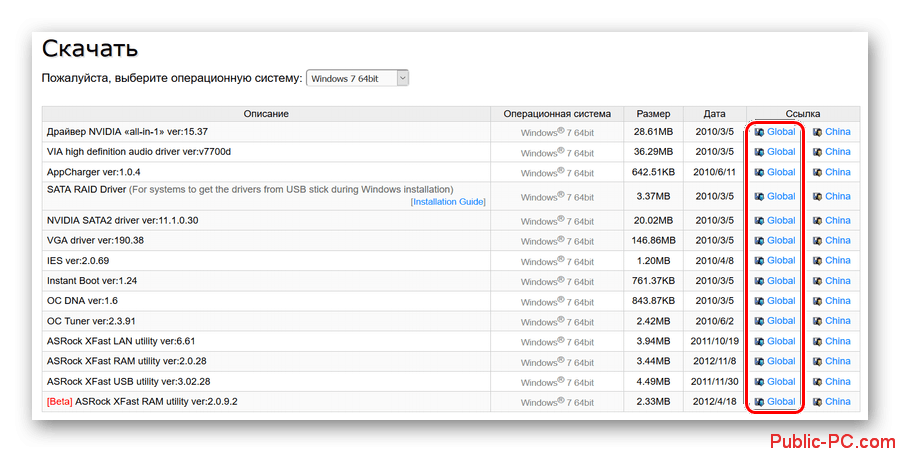
Вариант 2: Утилита для обновлений от ASRock
У компании есть специальная утилита для автоматического поиска и установки актуальных драйверов, правда, с новыми продуктами она работает не совсем корректно, поэтому страницу загрузки на официальном сайте найти сложно.
Инструкция по использованию программы ASRock Live Update выглядит следующим образом:
- Перейдите на страницу загрузки данной утилиты по следующей ссылке. Здесь воспользуйтесь пунктом «Download» в верхнем меню, а затем нажмите на одноимённую кнопку для запуска загрузки установочного файла программы.
- Запустите загруженный файл. Окно с приветствием от мастера установки можно пролистнуть, кликнув по кнопке «Next».
- На следующей странице нужно указать папку для установки скаченной утилиты. По умолчанию там стоит папка на диск C/ Вы можете её изменить с помощью кнопки «Browse».
- Дальше будет окошко, где вас спрашивают о необходимости создания ярлыка и папки в меню «Пуск». Можете оставить всё без изменений и нажать «Next», чтобы продолжить установку.
- Теперь подтвердите установку программки с помощью кнопки «Install».
- По завершению установки появится окошко, где нужно нажать на кнопку «Finish».
- Запустите установленную программу. Она будет носить имя «App Shop».
- В верхней части окна приложения нажмите на пункт «BIOS Drivers».
- Выберите категории драйверов, которые нужно проверить на наличие обновлений и установить при необходимости. Нажмите «Update», чтобы запустить сканирование системы и выполнить их установку.
- Ожидайте скачивание драйверов и установки. Весь процесс пройдёт в автоматическом режиме. Никаких дополнительных действий от вас не потребуется.
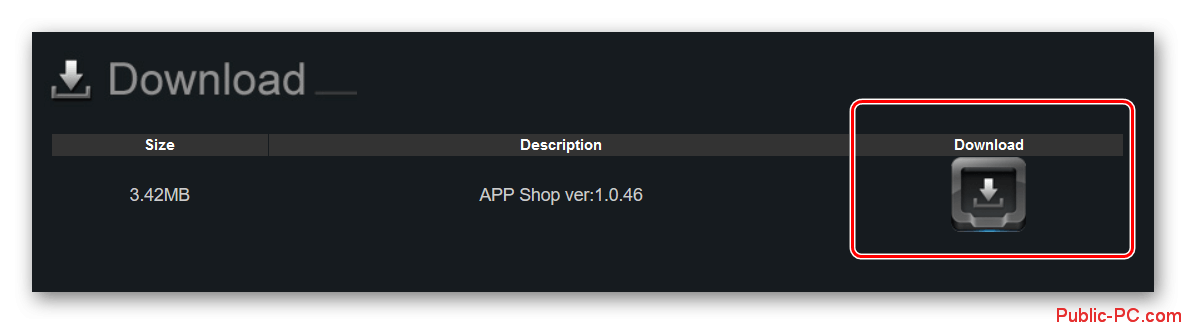
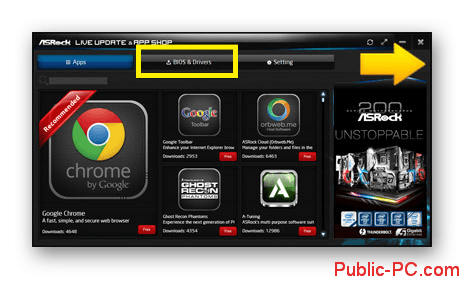
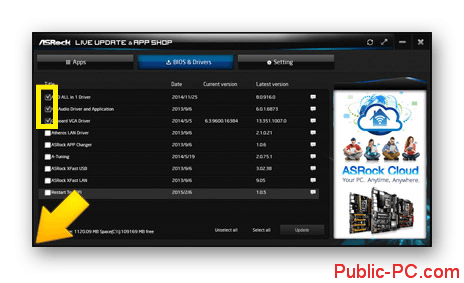
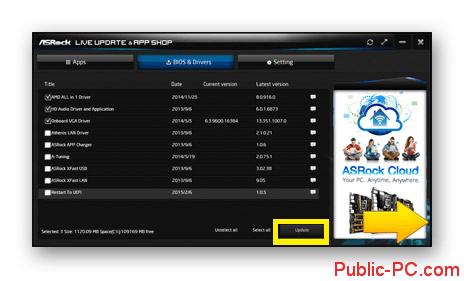
Вариант 3: Сторонние программы для установки драйверов
Можно воспользоваться программами для автоматического поиска и установки драйверов от сторонних разработчиков. Такие программы позволяют выполнить всего за несколько кликов поиск и установку актуальных драйверов для любой материнской платы. Однако точность и качество работы иногда могут не соответствовать ожиданиям пользователя. Плюс, нужно внимательно читать текст в окошках, которые появляются во время установки программы и/или при непосредственном сканировании/установки драйверов.
Популярным примером такой программы является DriverPack Solution. У этой программы очень обширная пользовательская аудитория и библиотека драйверов, плюс, возможно использование портативной версии, не требующей установки на компьютер. На сайте уже есть отдельная статья, посвящённая работе с DriverPack Solution. Рекомендуем с ней ознакомиться.
Дополнительно вы можете обратить внимание на другие программы по автоматическому поиску и установки драйверов, например, DriverHub или Snappy Driver Installer. Они во многом похоже на DriverPack, но имеют некоторые свои особенности.
Вариант 4: Поиск драйвера по ID-оборудования
Если вам нужно установить драйвер для какого-то конкретного компонента компьютера, то вы можете воспользоваться поиском по идентификатору оборудования. К каждому элементу в операционной системе Windows присваивается определённый идентификатор, с помощью которого можно выполнить поиск подходящих драйверов на специализированных ресурсах.
Подробно про то, где посмотреть код ID-оборудования, куда его вставлять и как скачать драйвера через него, мы рассматривали в отдельной статье. Рекомендуем с ней ознакомиться.
Дальнейшая установка загруженного драйвера ничем не отличается от процесса, описанного в первых двух варианта – вы просто запускаете загруженный установщик и следуете его инструкциям.
Вариант 5: Стандартные возможности Windows
В современные версии операционной системы Windows встроены инструменты для автоматического поиска и обновления драйверов. Если речь идёт о каких-то важных для работы компьютера компонентах, то их обновление вообще происходит в фоновом режиме. При необходимости вы можете инициировать сканирование компонентов самостоятельно.
- «Диспетчер устройств» можно вызвать через строку «Выполнить», которая открывается сочетанием клавиш Win+R. Туда просто введите команду: devmgmt.msc и примените команду.
- Теперь раскройте ветку с нужными вам типами устройств, например, видеоадаптерами.
- Кликните правой кнопкой мыши видеокарте, для которой, как вы считаете, нужно установить новые драйвера. Из контекстного меню выберите пункт «Обновить драйверы».
- Система предложит выбрать вам вариант проведения сканирования и установки драйверов. Для начала выберите «Автоматический поиск…». Если у вас есть загруженные драйвера, то выбирайте «Выполнить поиск драйверов на этом компьютере».
- Сканирование операционной системы займёт некоторое время. По его завершению вы получите уведомление о том, были ли найдены более актуальные драйвера. Если да, то вам будет предложено выполнить их установку.
- Далее будет проведена установка найденных драйверов в автоматическом режиме.
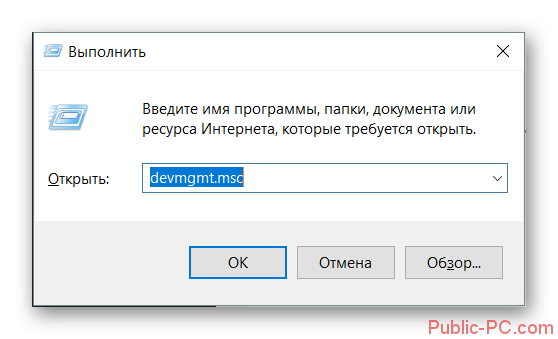
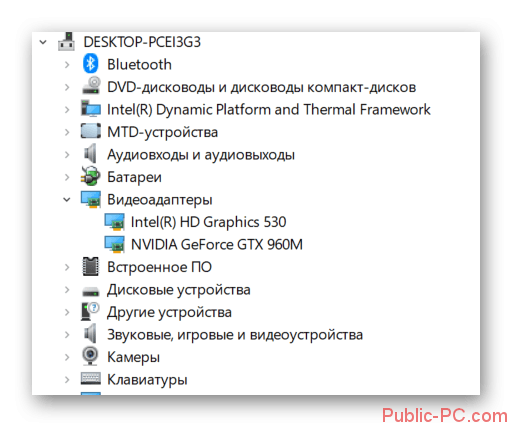
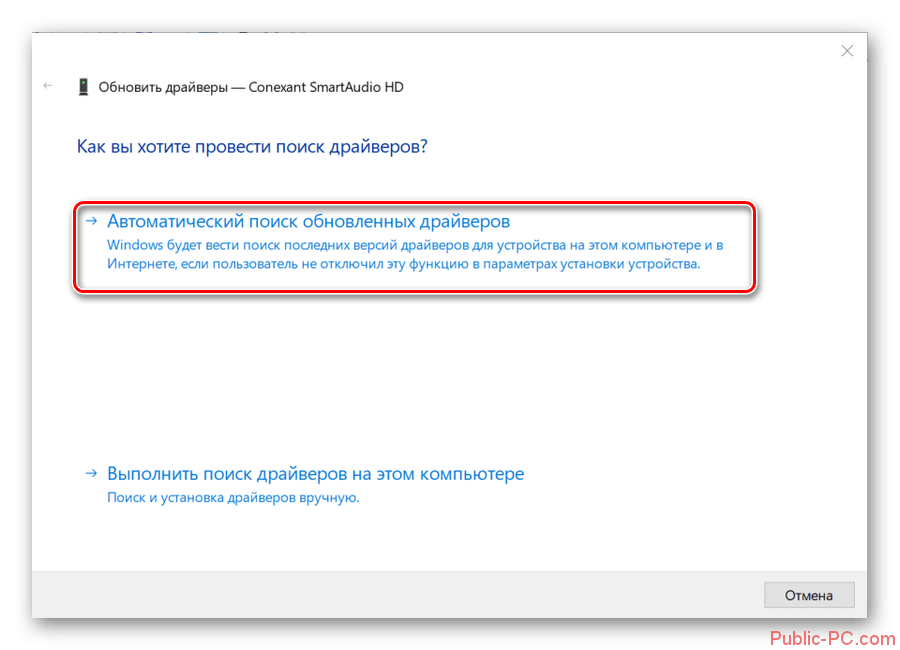
Таким образом вы можете установить все актуальные драйвера для основных компонентов материнской платы ASRock N68C-S UCC.